Daptar eusi
Dina Microsoft Excel, skénario umum pikeun milarian teras nimba data tina sababaraha lambar dumasar kana kritéria anu béda. Kombinasi fungsi INDEX sareng MATCH mangrupikeun metode anu cocog anu tiasa dianggo pikeun narik data tina sababaraha lembar kana hiji anu khusus.
Dina tulisan ieu, anjeun bakal diajar. kumaha urang tiasa nganggo fungsi INDEX sareng MATCH dina sababaraha lembar kerja kalayan ilustrasi anu pas.
Unduh Buku Latihan Praktek
Anjeun tiasa ngaunduh buku kerja Excel anu ku kami Geus biasa nyiapkeun artikel ieu.
INDEX MATCH dina sababaraha Lembar.xlsx
Pamakéan Fungsi INDEX MATCH dina sababaraha Lembar dina Excel
Dina gambar di handap ieu, anjeun tiasa ningali sababaraha lembar kerja muka dina hiji buku kerja. Lembar kahiji dingaranan Ringkesan . Dina lambaran ieu, penjualan alat atawa komponén tinangtu dina tanggal nu tangtu bakal diékstrak tina lembar kerja nu sasuai.
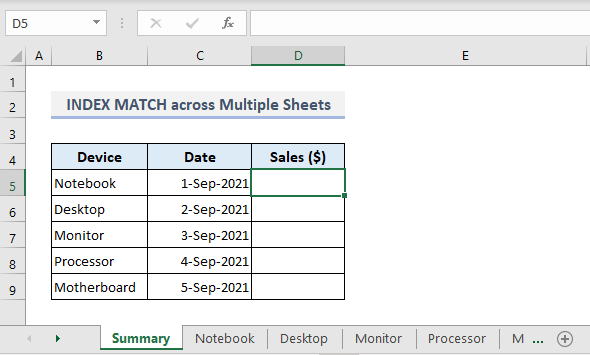
Di handap ieu screenshot lembar kerja kadua ngaranna Notebook dimana penjualan buku catetan dina sababaraha kaping berturut-turut parantos kacatet. Nya kitu, upami urang ngaliwat sesa lembar kerja anu sayogi, urang bakal mendakan penjualan alat atanapi komponén sanés- Desktop, Monitor, Prosesor, sareng Motherboard .
Naon anu bakal kami laksanakeun. do ayeuna aya dina Ringkesan lambar, urang bakal nimba jualan notebook dina 1-Sep-2021 tina lembar Notebook .
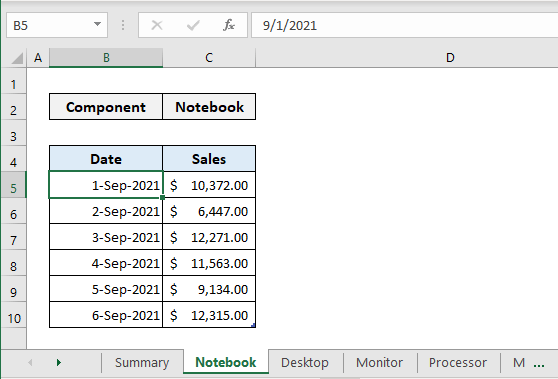
📌 Lengkah 1:
➤ Dina lembar kerja Notebook , pilih sakabéh tabel heula.
➤ Tina grup paréntah Styles di handapeun Home pita, pilih tabel mana wae nu Anjeun pikaresep tina Format salaku Tabél leupaskeun-handap.
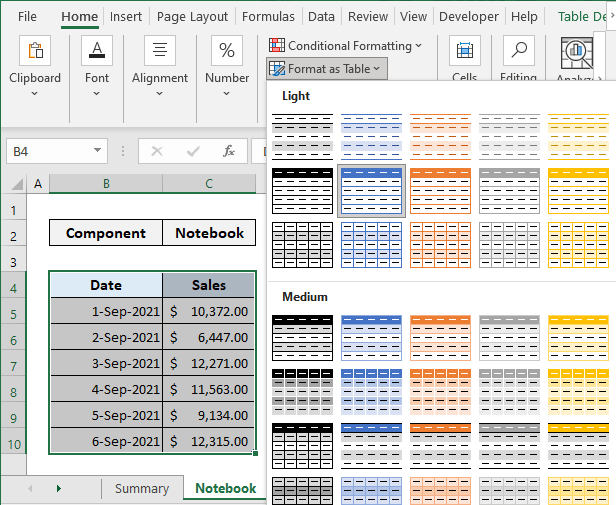
📌 Lengkah 2:
➤ Pindah ka tab Formula jeung pilih paréntah Name Manager tina Nami Ditetepkeun turun-handap.
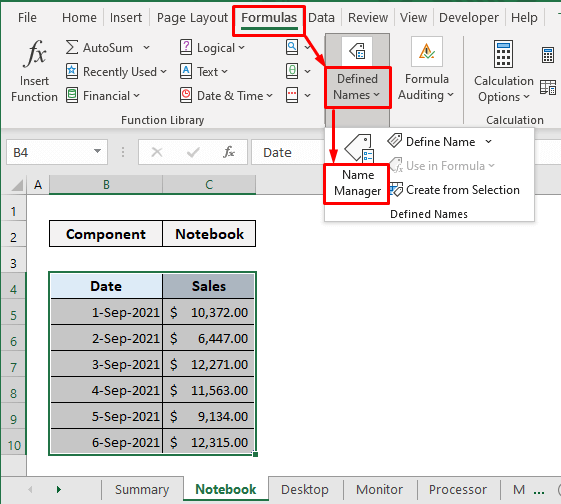
📌 Lengkah 3:
➤ Édit ngaran tabél di dieu sarta ketik Notebook dina kotak Ngaran .
➤ Pencét OK .
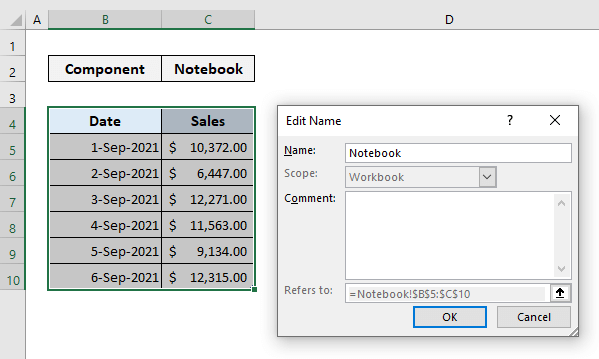
📌 Lengkah 4:
➤ Kitu oge, tuturkeun lengkah samemehna keur sakabeh lembar kerja sejen tur ngaran tabel nu pakait jeung alat atawa komponen nu aya dina lambaran Ringkesan.
➤ Tutup kotak dialog Name Manager jeung anjeun ayeuna geus siap napelkeun rumus dina lembar Ringkesan .
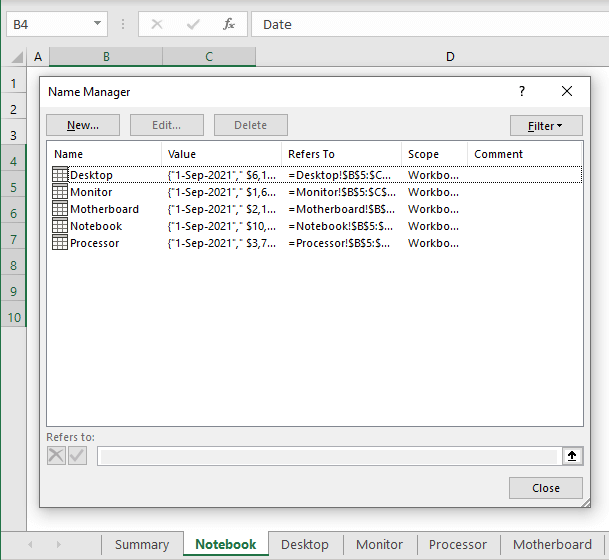
📌 Lengkah 5:
➤ Dina kaluaran kahiji Sél D5 , ketik e rumus ieu:
=INDEX(INDIRECT(B5&"[Sales]"),MATCH(Summary!$C5,INDIRECT(B5&"[Date]"),0)) ➤ Pencét Asupkeun sarta anjeun bakal meunang niléy jualan notebook dina 1-Sep-2021 .
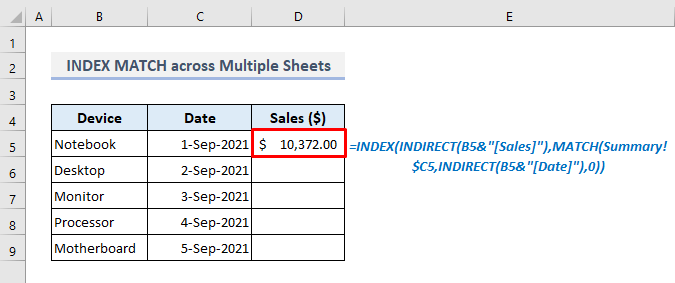
📌 Lengkah 6:
➤ Ayeuna pake Eusian Cecekelan pikeun ngeusian sesa sél dina Kolom D .
Ahirna, anjeun bakal ditampilkeun penjualan komponén atanapi alat sanés dina tanggal anu ditangtukeun. Upami anjeun ngarobih tanggal kanggo alat naon waé Kolom C , anjeun bakal mendakan nilai penjualan alat khusus dina tanggal anu ditangtukeun sakaligus. Kitu ogé, anjeun ogé tiasa ngarobih nami alat dina Kolom B sareng anjeun bakal ditingalikeun nilai penjualan anu cocog dina tanggal anu khusus.
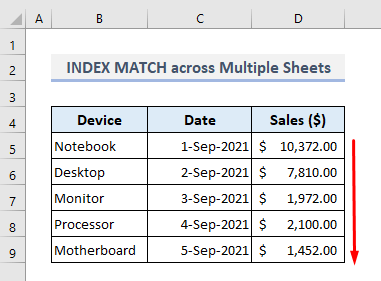
Maca deui: PACONGAN INDEKS sareng Sababaraha Kriteria dina Lembar anu Béda (2 Cara)
Bacaan Sarupa
- Excel INDEX MATCH Pikeun Ngabalikeun Sababaraha Niley dina Hiji Sél
- INDEX MATCH Sababaraha Kriteria sareng Wildcard dina Excel (Panduan Lengkep)
- [ Dibereskeun!] INDEX MATCH Teu Ngabalikeun Nilai Anu Bener dina Excel (5 Alesanna)
- INDEX MATCH vs VLOOKUP Fungsi (9 Conto)
- INDEX+ MATCH sareng Nilai Duplikat dina Excel (3 Métode Gancang)
Alternatif (VLOOKUP) pikeun Pamakéan Fungsi INDEX MATCH dina sababaraha Lembar
Aya mangrupakeun alternatif anu cocog pikeun fungsi INDEX sareng MATCH sareng nyaéta fungsi VLOOKUP . Fungsi VLOOKUP milarian nilai dina kolom paling kenca dina tabel teras mulihkeun nilai dina baris anu sami tina kolom anu ditangtukeun.
Kusabab urang nganggo set data sateuacana, hayu urang tingali kumaha urang tiasa nerapkeun fungsi VLOOKUP dina kaluaran Sél D5 ayeuna. Rumus nu diperlukeun nyaéta:
=VLOOKUP($C5,INDIRECT("'"&B5&"'!$B$5:$C$10"),2,FALSE) Sanggeus mencet Enter ngan, Anjeun bakal meunang kaluaran munggaran sakumaha kapanggih dina saméméhna.métode.
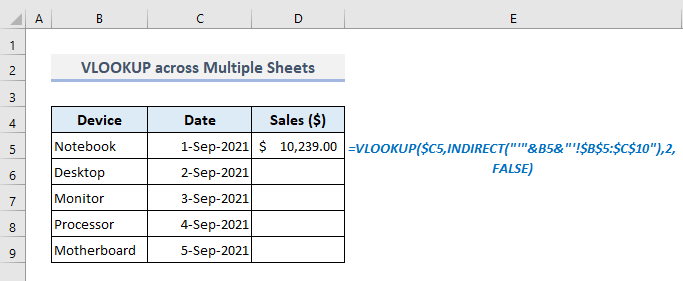
Ayeuna paké pilihan Fill Handle pikeun ngeusian otomatis sésa sél kaluaran dina Kolom D sarta anjeun bakal langsung ditampilkeun nilai penjualan anu saluyu.
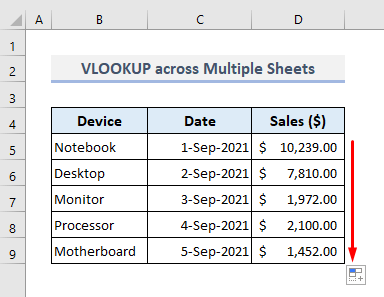
Baca Selengkapnya: Kumaha Ngagunakeun INDEX MATCH Gantina VLOOKUP dina Excel (3 Cara)
Kacap Panutup
Mugi-mugi dua padika anu disebatkeun di luhur ayeuna tiasa ngabantosan anjeun ngalarapkeunana dina buku kerja Excel anjeun pikeun milarian sareng nimba data tina sababaraha lembar kerja. Upami anjeun gaduh patarosan atanapi tanggapan, punten wartosan kuring dina bagian koméntar. Atanapi anjeun tiasa pariksa tulisan kami anu sanés anu aya hubunganana sareng fungsi Excel dina situs wéb ieu.

